Hvordan innføre ordrenummer
For å gjøre sporing og sammenheng mellom rekvisisjoner og bestillinger enklere, kan du nå knytte ordrenummer direkte til rekvisisjoner i easyReq-appen. I denne artikkelen vil vil vi vise deg hvordan du kan aktivere denne funksjonen, samt hvordan den vil se ut på rekvisisjonen.
Det er kun de med status "Admin" i easyReq som kan aktivere denne funksjonen. Deretter kan den brukes av alle.
Slik aktiveres "Ordrenummer"-funksjonen:
- Du velger først "Innstillinger" i panelet til venstre.

- Deretter trykker du på "Rekvisisjoner" slik at den hvite boksen utvider seg, og deretter på "Ordrenummer" slik at boksen utvider seg ytterligere.

- Du får da opp flere valgmuligheter:
- "Aktiv": Dersom du huker av denne blir ordrenummer en mulighet på alle rekvisisjoner i din bedrift.
- "Maks lengde": Tallet du skriver her er maks antall siffer/bokstaver et ordrenummer kan ha. Om du skriver 5 så kan et ordrenummer ha inntil 5 siffer/bokstaver.
- "Variant": Her velger du om ordrenummeret kun skal bestå av tall (Numerisk) eller om det skal være mulig å bruke både tall og bokstaver "(Fritt tekstfelt).
- "Påkrevd": Her velger du hvilke for hvilke rekvisisjonstyper ordrenummer skal være påkrevd, eller om det kun skal være valgfritt.
- Når du har gjort valgene dine trykker du på den svarte "Lagre"-knappen øverst til høyre. Denne funksjonen blir da tilgjengelig på alle i din bedrift.
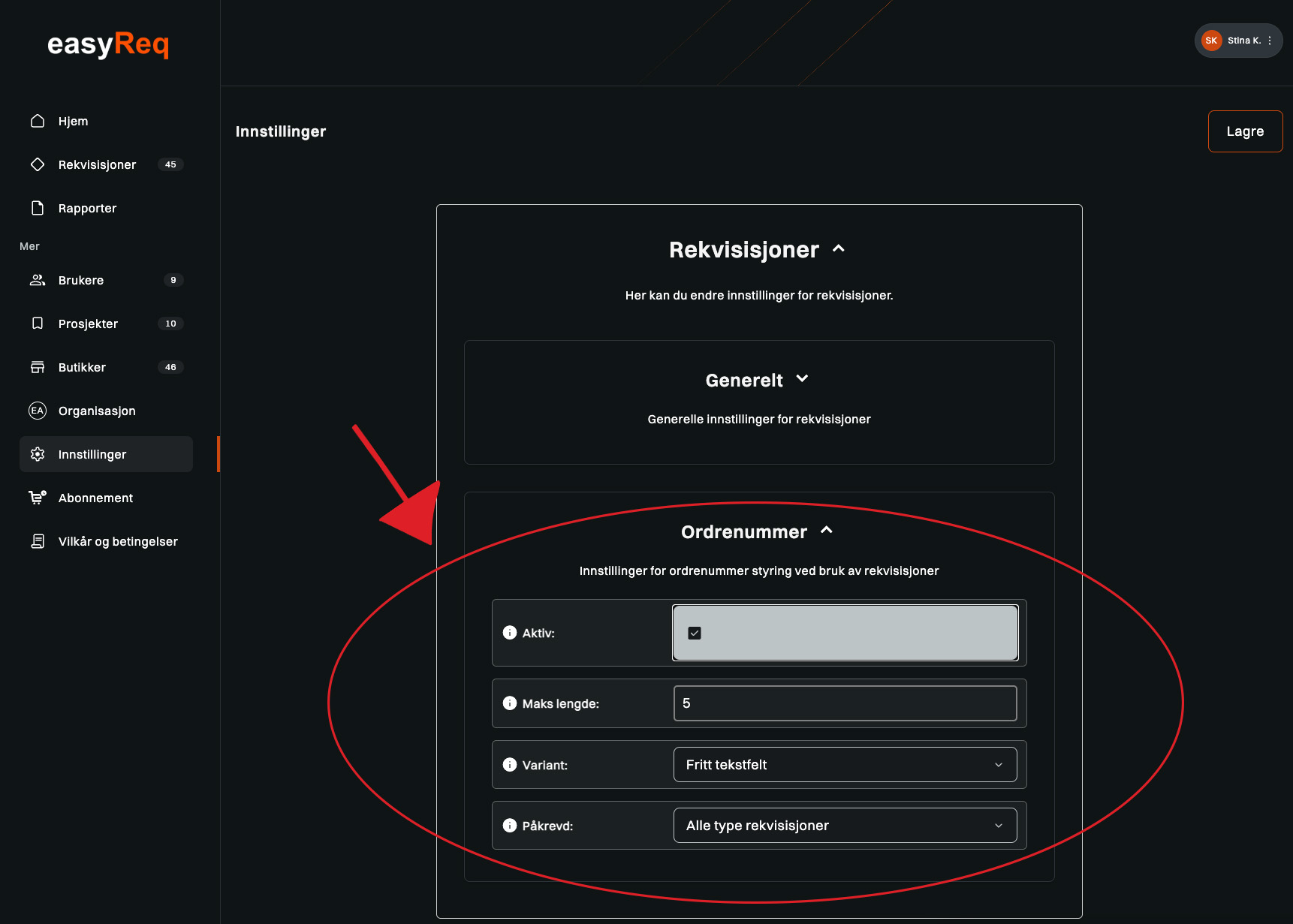
Slik ser det ut på rekvisisjonen:
- Når en ansatt skal lage en rekvisisjon vil de på samme side som prosjekt og butikk nå se et felt for ordrenummer. Her skriver de inn ordrenummer som passer med de kriteriene du har satt i stegene over.
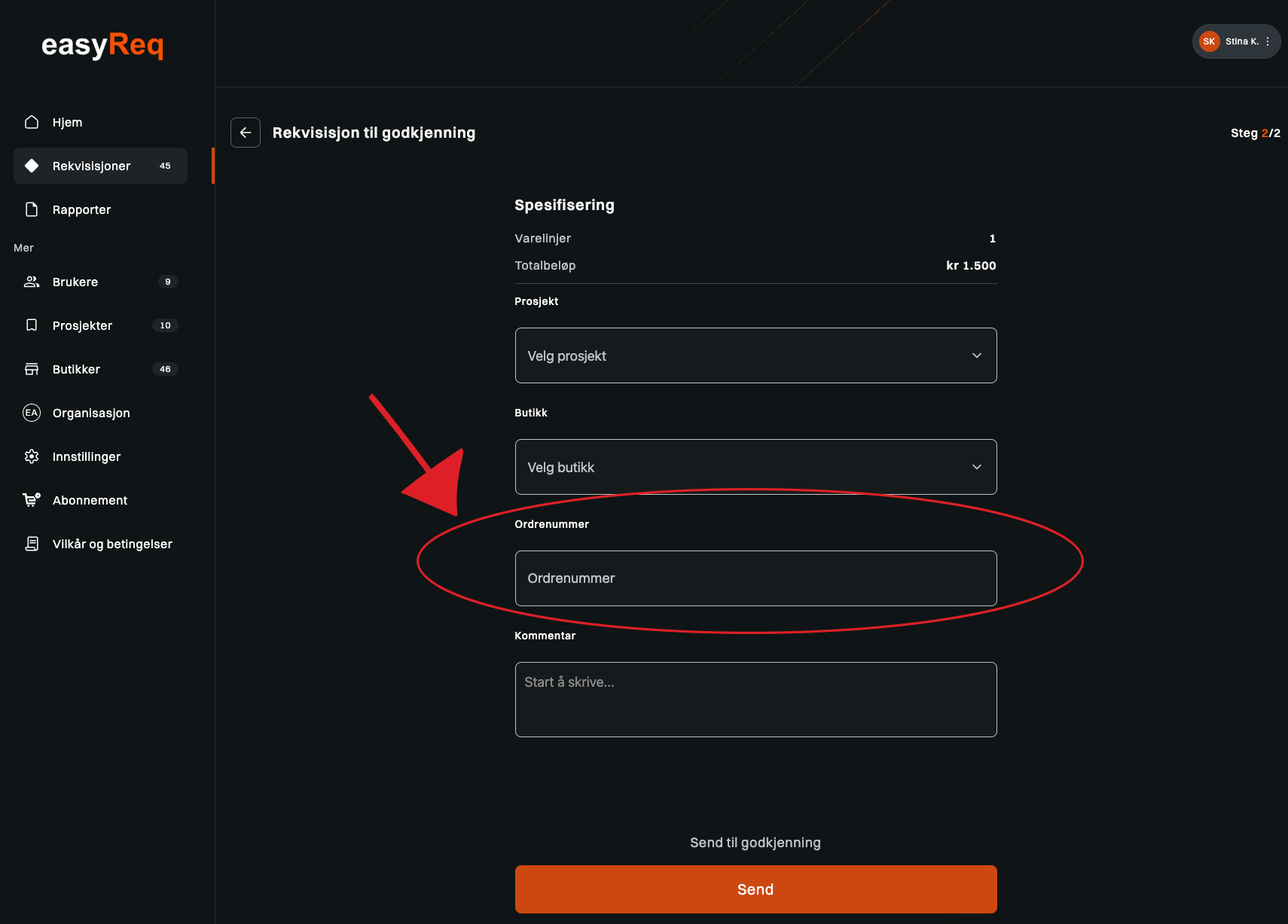
- På en brukt rekvisisjon vil det se slik ut. Her får du sett ordrenummeret på siden med all annen informasjon om rekvisisjonen.
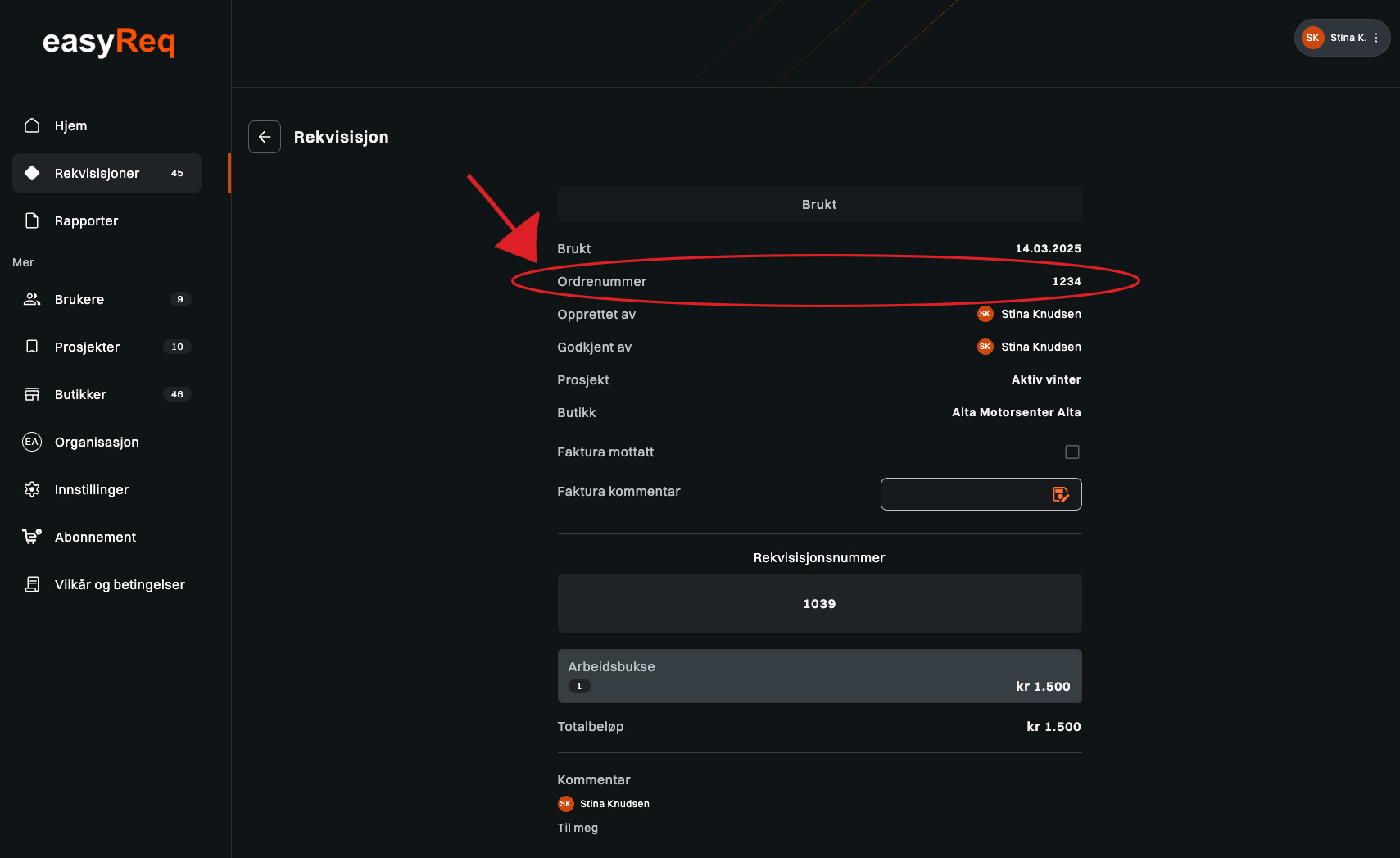
Oppsummering
Her viser vi brukere av easyReq hvordan de kan aktivere bruk av ordrenumre på sine rekvisisjoner, samt hvordan det vil se ut på en digital rekvisisjon.
Har du noen spørsmål? Kontakt oss på kundeservice@easyreq.no så hjelper vi deg gjerne!
PS: Ser ikke appen din ut som den på bildet? Grensesnittet varierer utfra hvilken status profilen har. Bildene er tatt fra en profil som har status "admin", så utsnittet vil se noe annerledes ut for en "prosjektleder" eller "bruker". Bildet vil også variere om du er på webløsningen eller appen.

